Pagina Iniziale > Sicurezza > Utilizzare SSL/TLS > Gestire in modo sicuro l’apparecchio di rete mediante SSL/TLS > Installare il certificato autofirmato per gli utenti Windows con diritti di amministratore
Installare il certificato autofirmato per gli utenti Windows con diritti di amministratore
Le seguenti procedure si riferiscono a Microsoft Internet Explorer. Se si utilizza un altro browser Web, consultare la documentazione relativa al proprio browser Web per installare più facilmente i certificati.
- Effettuare una delle seguenti operazioni:
- Windows 10, Windows Server 2016 e Windows Server 2019
Fare clic su .
- Windows 8.1
Fare clic con il pulsante destro del mouse sull’icona
 (Internet Explorer) della barra delle attività.
(Internet Explorer) della barra delle attività. - Windows Server 2012 e Windows Server 2012 R2
Fare clic su
 (Internet Explorer), quindi fare clic con il pulsante destro del mouse sull’icona
(Internet Explorer), quindi fare clic con il pulsante destro del mouse sull’icona  (Internet Explorer) visualizzata nella barra delle attività.
(Internet Explorer) visualizzata nella barra delle attività. - Windows 7 e Windows Server 2008
Fare clic su
 .
.
- Fare clic con il pulsante destro del mouse su Internet Explorer, quindi fare clic su Esegui come amministratore.
 Se viene visualizzata l’opzione Altro, fare clic su Altro.Se viene visualizzata la schermata Controllo dell'account utente, fare clic su Sì.
Se viene visualizzata l’opzione Altro, fare clic su Altro.Se viene visualizzata la schermata Controllo dell'account utente, fare clic su Sì. - Digitare “https://indirizzo IP della macchina” nel browser per accedere alla macchina (dove “indirizzo IP della macchina” è l’indirizzo IP della macchina o il nome nodo assegnato al certificato).
- Fare clic su Ulteriori informazioni.
- Fare clic su Vai alla pagina Web (sconsigliato).
- Fare clic su Errore certificato e quindi su Visualizza certificato.
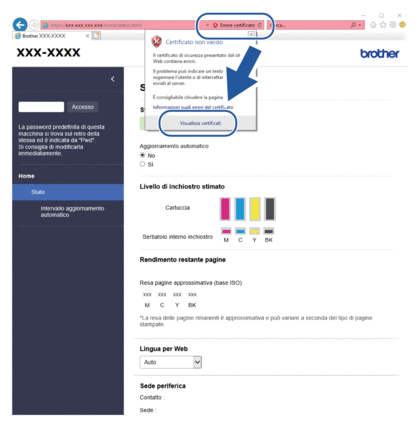
- Fare clic su Installa certificato....
- Quando viene visualizzato Importazione guidata certificati, fare clic su Avanti.
- Selezionare Colloca tutti i certificati nel seguente archivio e quindi fare clic su Sfoglia....
- Selezionare Autorità di certificazione radice attendibili e quindi fare clic su OK.
- Fare clic su Avanti.
- Fare clic su Fine.
- Fare clic su Sì, se l’identificazione personale è corretta.
- Fare clic su OK.
Questa pagina è stata utile?




